|
记得小时候读过一则童话,具体内容差不多全忘记了,依稀只记得兄妹俩走到了森林中,遇到了一座女巫的小屋,全以蛋糕和糖果做成,令人垂涎不已!今天,我们也来做一些美味的糖果藤,不过不用女巫的魔杖,而是用我们的Photoshop。
1. 在Photoshop中新建一个文档,大小为600×300像素,分辨率为72像素/英寸,背景为白色。选择合适的字体,用黑色在背景上写上文本。想想糖果藤的样子,你就不难选择所用的字体:边角圆滑,字体较粗,也没有很繁杂的形状。这里,我用的字体是VAG Rounded BT,大小在280至320pt之间。我将每个字母放入单独的图层中,便于调整变形。如有需要,将文字层栅格化,进行扭曲和透视的变形处理。满意之后,将文字层和背景层拼合。(图01)

图01
2. 转到通道面板,因为现在我们的图像还没有颜色信息,所以红、绿、蓝通道应该是完全一样的。随意复制一个通道,将副本通道更名为orig,将通道做反相处理。(图02)

图02
3. 返回RGB通道,复位色板,用白色填充背景层。在背景上新建一层,命名为candy cane,用白色填充。设置前景色为RGB(204,0,0),选择图像>旋转画布,将文档顺时针旋转90度;选择素描滤镜>半调图案,大小设为9,对比度为最大,图案类型选择直线;再用一次旋转画布命令,将文档逆时针旋转90度,回到正常。选择扭曲滤镜中的切变命令,在切变对话框中,将线条设置如图03a所示形状,将未定义区域设为折回。(图03b)
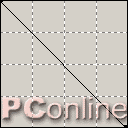
03a
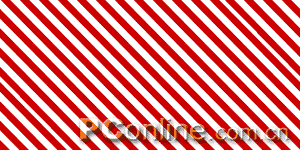
03b
4. 载入通道orig的选区,用收缩命令,将选区收缩2像素,再用羽化命令模糊选区范围,半径为6像素,反选;这时将前景色设为一种较深的红色,如RGB(102,0,0),连续两遍用前景色填充选区,取消选择。(图04a,04b)

图04a
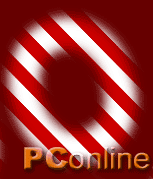
图04b
这里的红色,就是糖果藤的颜色,你也可以换成其它自己其爱的颜色。
出处:太平洋电脑网
责任编辑:moby
上一页 下一页 Photoshop美食系列之糖果藤 [2]
◎进入论坛Photoshop、Fireworks版块参加讨论
|







